Si eres de los que gusta personalizarlo todo, tal ves te interese conocer un método para personalizar la barra de título de IE8. Aquí veremos un simple hack al registro, para conseguirlo.
La Barra de título de Internet Explorer se muestra en la parte superior del navegador, justo después del nombre de la página web. Por defecto, muestra Windows Internet Explorer; pero, si estas en una oficina, puede que te interese cambiarlo por el nombre de tu empresa, o cambiarlo por cual otro y personal motivo en casa...
Personalizar la Title Bar de IE 8
Antes de tocar los registros, siempre es conveniente hacer un backup de ellos.
La primer cosa que necesitamos hacer es abrir el Registro, escribiendo regedit en el buscador del menú Inicio y pulsando Enter.
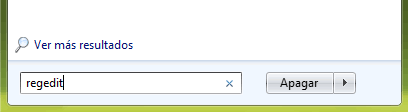
Con el registro abierto, ubicamos la clave HKEY_CURRENT_USER\Software\Microsoft\Internet Explorer\Main. Luego creamos un nuevo valor de cadena y lo llamamos Window Title.
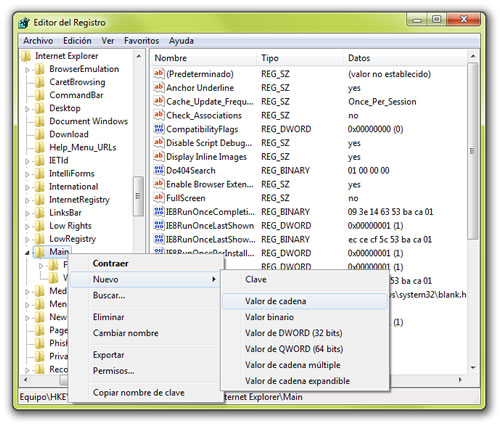
Le damos clic derecho al valor de cadena Window Title y escribimos lo que queremos se muestre en la barra de título de IE8 en el campo Valor. Pulsamos OK.
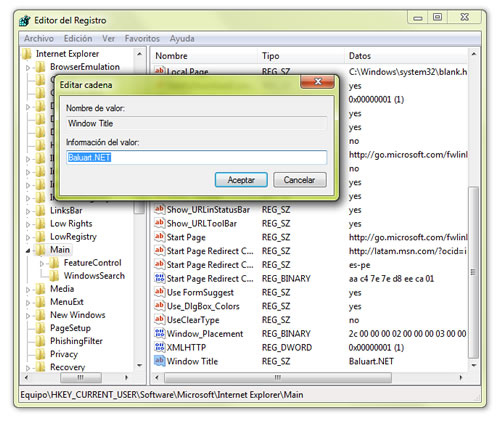
Cuando hayamos terminado, debemos ver nuestro nuevo valor de cadena llamado Window Title con el valor que hayamos elegido. Ahora, cerramos el Registro de Windows.
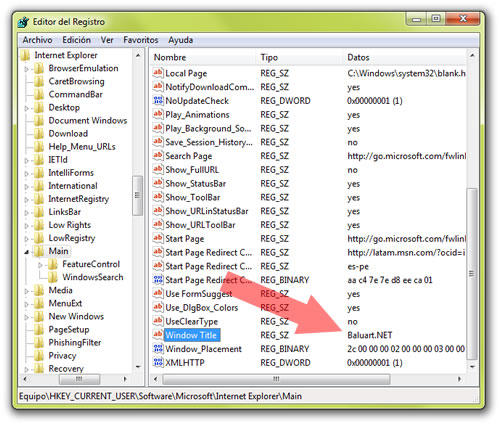
Reiniciamos o arrancamos Internet Explorer y veremos que el texto proporcionado ahora esta en la Barra de título.
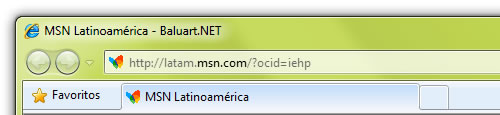
Si deseas cambiarlo, debemos modificar su valor.
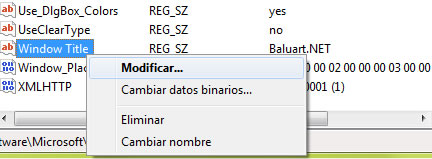
Vamos a cambiar “Baluart.NET” por “El nombre de mi empresa”.
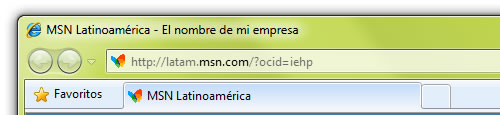
Y si deseamos regresar al valor por defecto, simplemente borramos la clave creada.
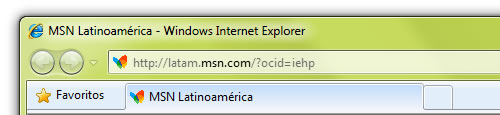
Vía | howtogeek


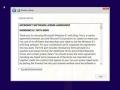
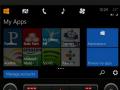




Excelente articulo, yo lo personalice a nombr de la empresa donde laboro y me jalo a la primera!!
Felicidades y Gracias por compartirlo!!
buen aporte gracias
solo abre block de notas copia, pega y guarda con algun nombre con la extencion nombre.vbs y ejecute. Asi es mas facil cambiar el nombre de IE
Option Explicit
Set ws = WScript.CreateObject("WScript.Shell")
Dim ws, t, p, p1, n, cn, mybox, itemtype, vbdefaultbutton
p = "HKCU\Software\Microsoft\Internet Explorer\Main\Window Title"
itemtype = "REG_SZ"
n = "Microsoft Internet Explorer"
Ws.RegWrite p, n, itemtype
p1 = "HKCU\Software\Microsoft\Internet Explorer\Main\"
n = ws.RegRead(p1 & "Window Title")
t = "Cambiar el Nombre de IE"
cn = InputBox("Ingrese el nuevo titulo y presione Aceptar", t, n)
If cn <> "" Then
ws.RegWrite p1 & "Window Title", cn
End If
Notas
Sub Notas
If MsgBox("El script soporta las versiones de IE6 a IE8" & vbCRLF & "Tenga usted un buen dia ATM", vbInformation + vbDefaultButton, "Notas") =6 Then
End If
End Sub